だいぶ前になってしましたが、作業環境整備の第2弾です。
日々細々と作業環境のアップデートをしており、現在の状態として書き溜めていたものが、こやしになりかけていたので供養しておこうかなと。
前回はモニター周りでしたが、今回は周辺機器周りを無線へと変えていきました。
マウス
以前はマウスやキーボードは有線を利用していました。
この辺りも最近では無線で良さそうなものが増えてきましたね。
現在、お仕事での作業用のマウスは少し前に買ったMX Master 3を主に利用しています。これも管理部の方からの情報から。Type-CかつPC間で3台までペアリング(WinやMac間でも可)することができ、背面のボタンで即座に切り替えができるので重宝しています。

クリック感は◎
ホイールは慣性がつくように設定が可能なため、ブラウザなどは一度だけ「ぐりん」とホイールを回すとページの下までスクロールをしてくれます。
ボタンごとの設定がある程度可能で、親指位置にある左右用のホイールもエクセル作業時やAdobe系のソフトを利用する際に活躍をしています。基本的に制作ではスクロールの慣性を利用することが多いため、こちらとマジックマウスを使い分けています。
今まで小さいマウスを利用することが多く、このマウスに変更した際に結構な違和感があったため調べてみたのですが、マウスにも「かぶせ持ち」、「つかみ持ち」、「つまみ持ち」など、持ち方がいくつかあるみたいですね。
MX Master 3は大きめで重量も結構あるため「かぶせ持ち」になるかと思います。
余談ですがコントローラーだと昔AC持ちなんてものもありました。(現在作品がだいぶホットなようだけど今やってる人いるのかな)
キーボード
これもケーブルを減らしたいのでもちろん無線で。
キーボードはコンパクトにしたいためテンキーレスであれば、ある程度なんでも良いかなと思いつつ、現在はG913を利用しています。
出た当時は動画やブログでレビューもよく見かけたので購入を決定、REALFORCEと比較をしている方も多かったですね。Type-Cではないのですが、バッテリー持ちもかなり良い(バックライトを消しているので充電がかなり持ちます)ことから、こまめに充電しない自分にとって重宝しています。
メディアコントロールも、最初はあまり使わないかなと思いつつも、使っていくうちにいつの間にか利用頻度は高めになっていました。

WinにはUSBレシーバーを、MacへはBluetoothで接続し、キーボード本体にあるボタンで切り替え異なるPC間での利用をしています。

OS間での配列の違いがありますが、これはWinかMacのどちらかでソフトなどを利用して揃えてしまえば問題ないかなと。私は個別の設定が面倒で、その前に慣れる気概でいましたがショートカットの位置で今でもたまに作業時に混乱をしています。さくっと設定してまえーっという話ですが……。
キーボードについては複数デバイスで切り替えて利用ができる製品が増えてきているので嬉しい限りです。
充電用のケーブル類
周辺機器の充電に利用しているケーブルも、「Micro」「Type-C」「Lightning」というキメラコードがあるので1本にまとめてしまいます。関係ないですけど3股に分かれていると3色ケーブルを思い出しますね。
【2023年】3in1ケーブルのおすすめ人気ランキング11選
種類は様々ですが、個人的にはナイロンケーブルで、巻取りでないもの(壊しやすい)を選ぶようにしています。モニター裏のアームやデスクの下にシリコン製のケーブルホルダーなどでとめておくと、配線を隠しつつすぐに利用ができて便利です。
音周りの配線
このあたりも少しずつ無線へと置き換えていきました。
スピーカー
かなり進化が早いので、Bluetooth接続で大体1万円前後のものをJBL、BOSE、Marshallあたりから選んで数年単位で置き換えるようにしています。こちらもType-Cであること、かつバッテリーもそれなりに持つものを選ぶようにしています。
ただイヤホンやヘッドホンがどんどん優秀になってきており、利用頻度が下がったためアルコール除菌を置く飾りになってきていたり……。

イヤホン
完全ワイヤレスのイヤホンも、黎明期にEARINが出た当時から使っており、色々買い替えてはいるのですがこれも進化がかなり早いですね。コーデックも最近だとaptX LL(aptXの中でもさらに低遅延らしいです)なんてものも出初めて選ぶポイントがどんどん増えてきています。
現在は結構前のものになるのですがATH-CKS5TW LTDや、ちょっと使いにはGalaxy Buds(スマホについてきたものだけど思いの外優秀でした)あたりを利用しています。バッテリーの持ちが良いもの、それから充電ケースがType-CだったりQi対応のものを選んでいます。そろそろ買い替えても良いかなあ。
とりあえずはまず、Youtubeなどでレビューを探すのですが、初めてのヘッドホンがオーディオテクニカさんのものだったのと、重低音ズンドコは結構好きなため、定期的にオーテクさんのサイトは見に行ってしまいます。
さらに音関連の機器をまとめてしまう
周辺機器の音もできるだけまとめてしまいます。
テレビやモニターに接続ができ、その音をBluetoothで拾えるトランスミッターというものがあるようなので調べてみます。
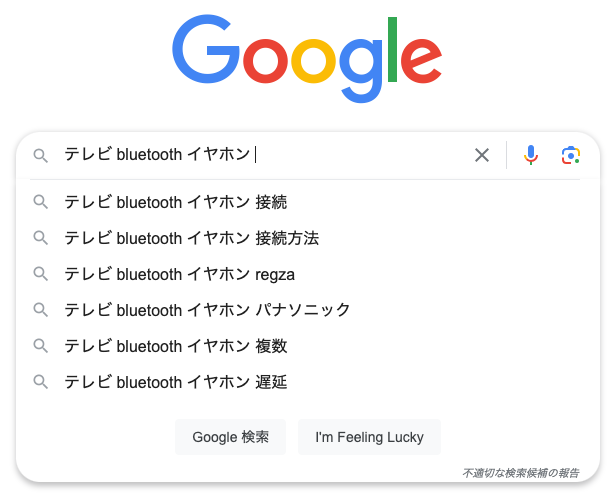
さらに繋ぐ方法をYoutubeで調べ、接続が楽そうなものを選んでいきます。また、調べていくうちに遅延を少しでも軽減させたいと思い、イヤホンジャック接続ではなく光デジタル接続なるものが可能なものを探してみることに。
そして、今回選んだのが以下です。
機器をテレビに接続し、ひとまず無線イヤホンとペアリングさせます。
側面のつまみが「TX」になっているのを確認し、電源を数秒押すと「A」の部分が素早く点滅してペアリングモードになるので、あとはペアリングモードにしているイヤホンを近づけるだけです。
また、使い終わった後はイヤホンを充電器に入れ、そこから外すと再びトランスミッターとイヤホンがペアリングされるようになります。トランスミッターの給電中はノイズが走るなどのレビューも見受けられましたが、今のところ実際にはノイズなどはあまり感じないためUSBの端子は繋ぎっぱなしにしています。
この手の製品は機器の相性があるため、うまく繋がらないことが多いかと思います。私の環境ですと、すんなり繋がってしまい拍子抜けでしたが、とりあえず色々と繋いでみる必要があるのかなあと思います。今回は同じ型の製品を利用している方のレビューなども見つけられたのでそこは有り難かったですね。

これで一つのイヤホンからテレビ・WinPC・ゲーム機(これも後々PCの方、Steamに集約をしてしましましたが)などの音を一括で拾えるようになりました。
まとめ
以前
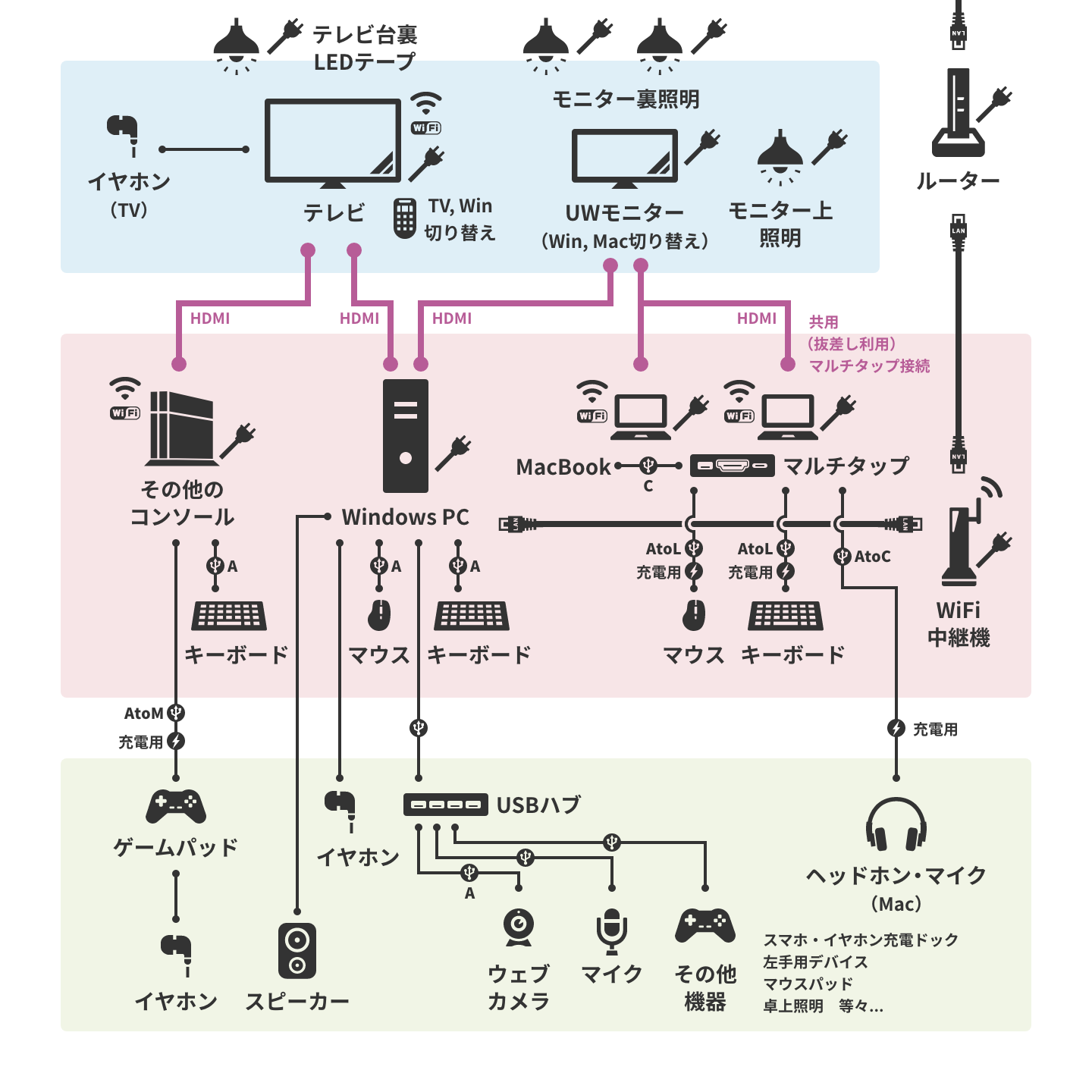
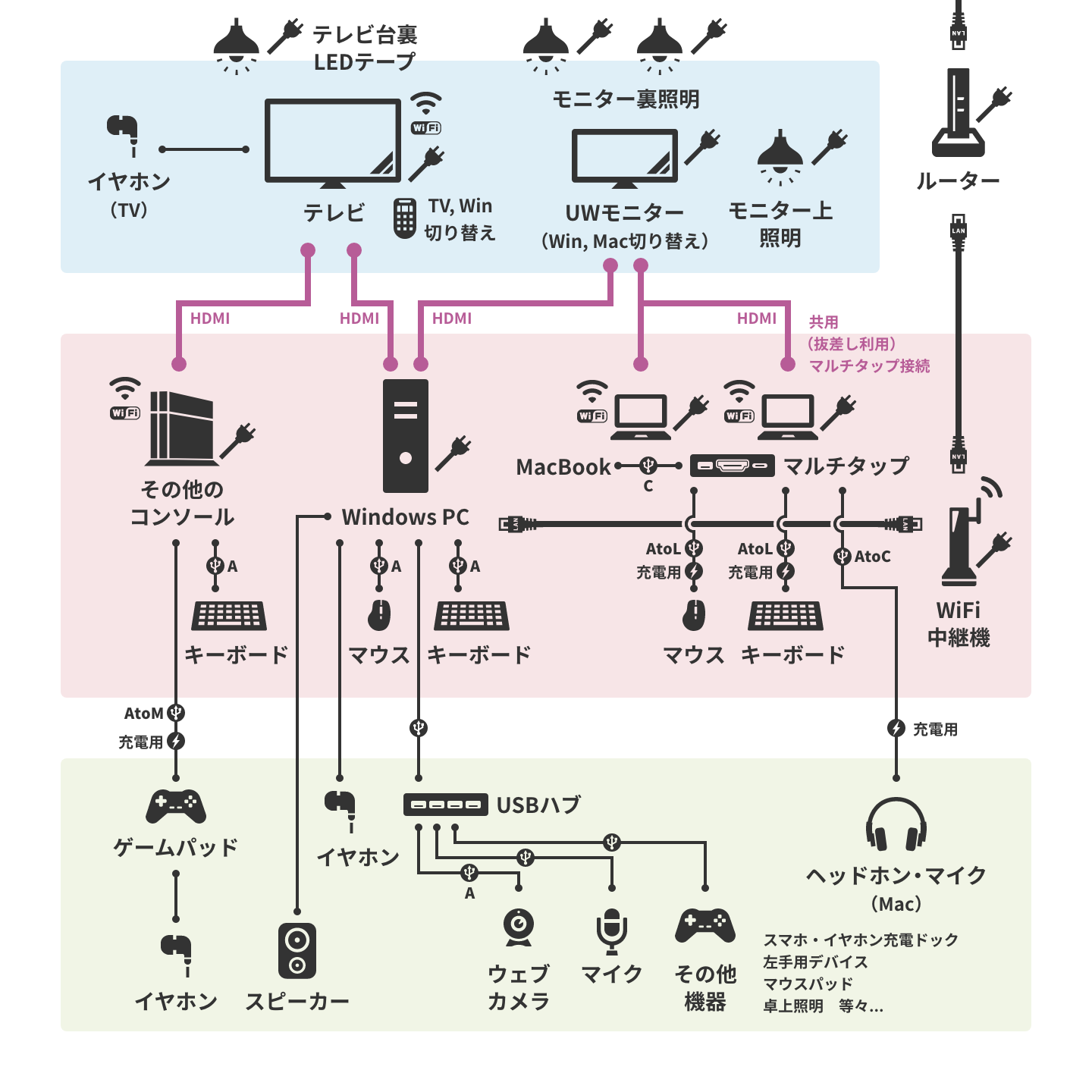
現在
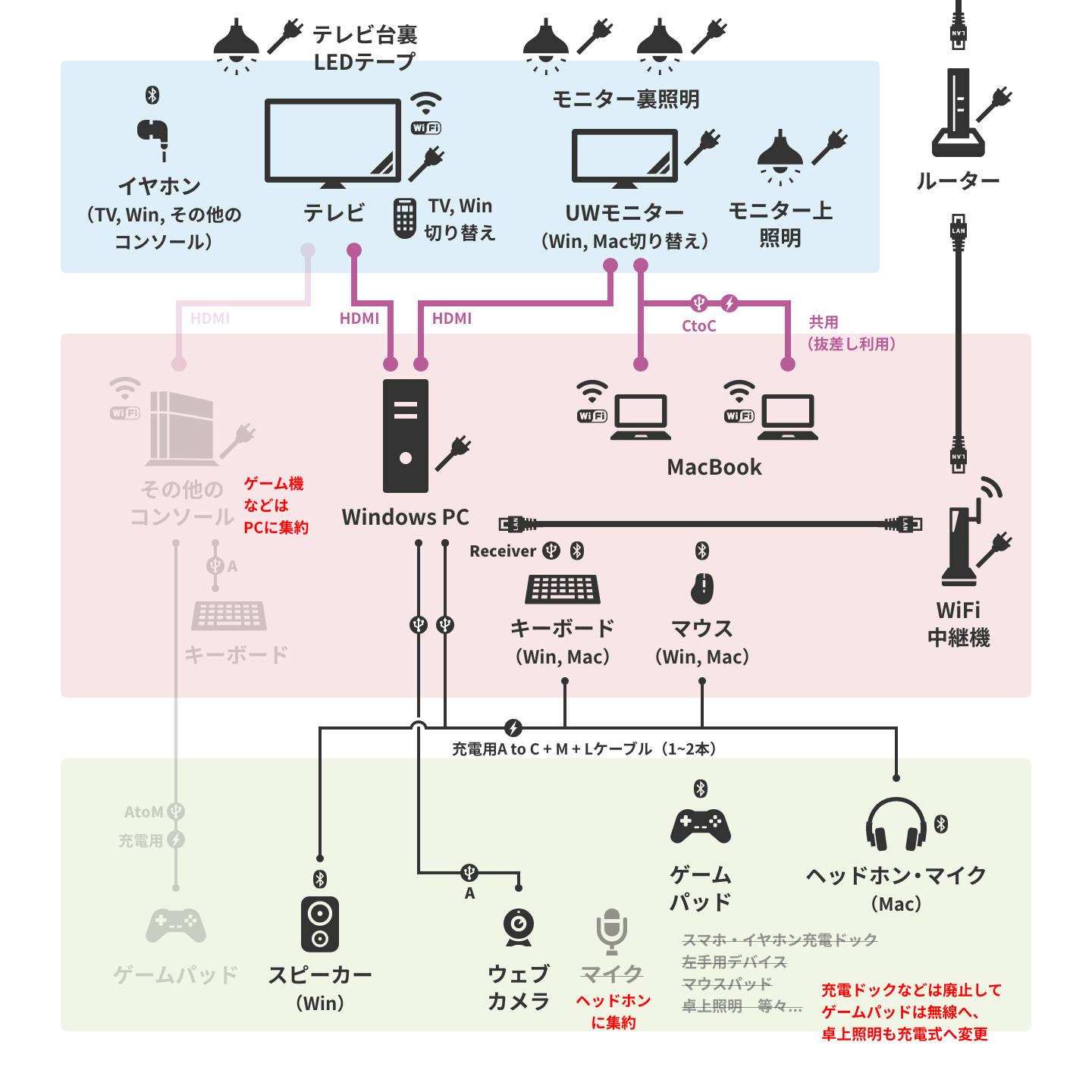
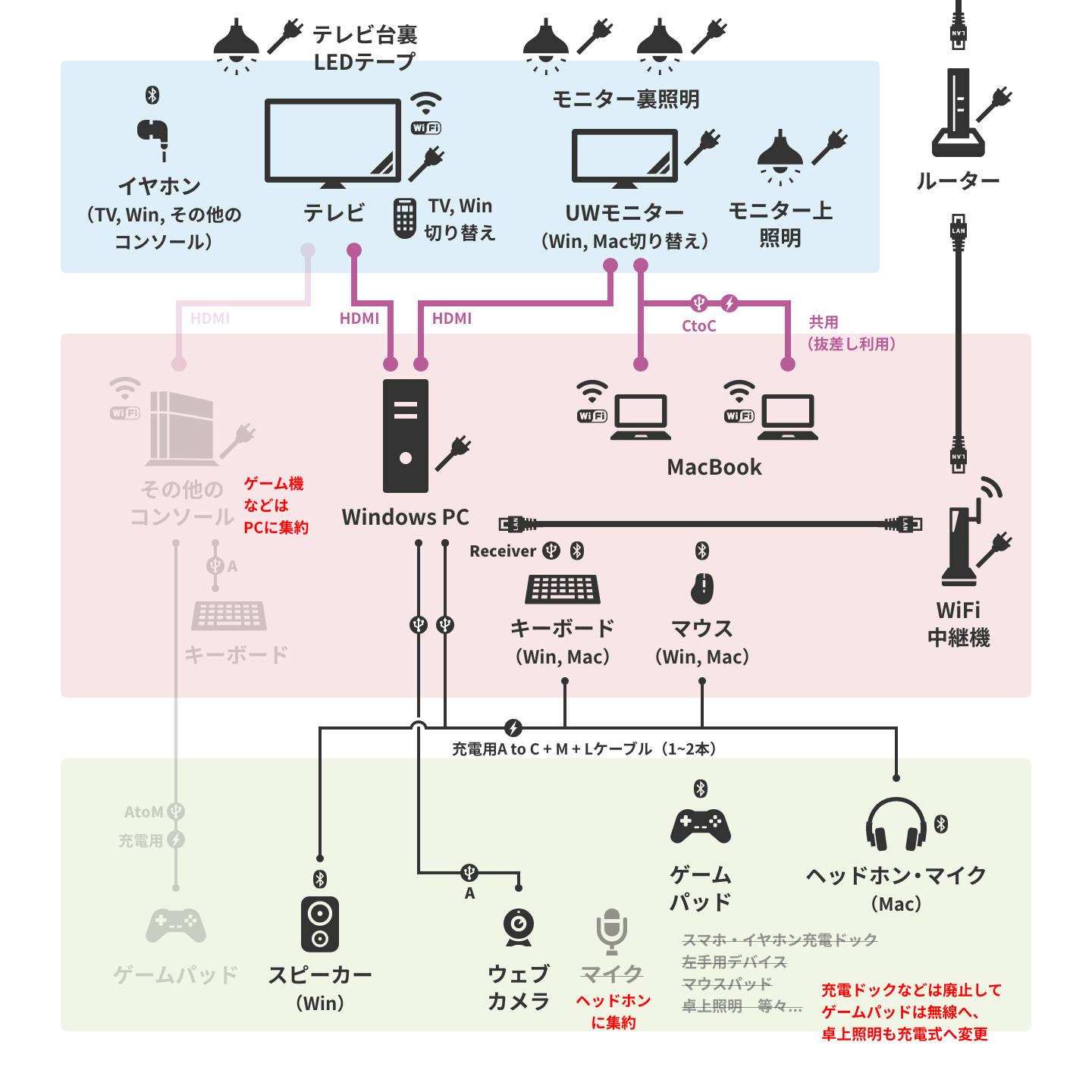
結果はこんな感じ、以前と比べると結構シンプルになったでしょうか。
周辺機器を探して作業環境をアップデートしていくのはやはり楽しいですね。
 Blog
Blog

